Знания обо всех лайфхаках видеомаркетинга помогают возводить бизнес-контент на новый уровень, осуществляя доступное продвижение идей и задач. Видеомаркетинг позволяет увеличивать доход от основной деятельности и собирать клиентов вокруг контента, делая его востребованным. Польза владения искусством работы над видео очевидна — люди интересуются живой и яркой картинкой.
Возможности редактора видео с музыкой
Для обзора выбран редактор «ВидеоМАСТЕР», востребованная и простая в использовании программа, которой активно пользуются блогеры.
«ВидеоМАСТЕР» является многофункциональной программой, которая не только обрабатывает видео с музыкой, но и конвертирует видеоролики в различные форматы. Программа содержит весомый пакет инструментов, предназначенных для редактирования аудио:
- функция фонового наложения;
- функция замены (или полного отключения) аудио;
- звукозапись музыки или пения с микрофона.
ВНИМАНИЕ
Интерфейс программы прост в использовании, но многофункциональность может сбить новичков с толку. В программе присутствуют стандартные элементы обработки файла: обрезка, соединение эпизодов в один фильм, эффекты видео, встроенные субтитры.
«ВидеоМАСТЕР» работает со всеми форматами аудио и видео, а выходной результат можно как сохранить на жестком диске (с возможностью записи на DVD), так и подготовить для онлайн-загрузки.
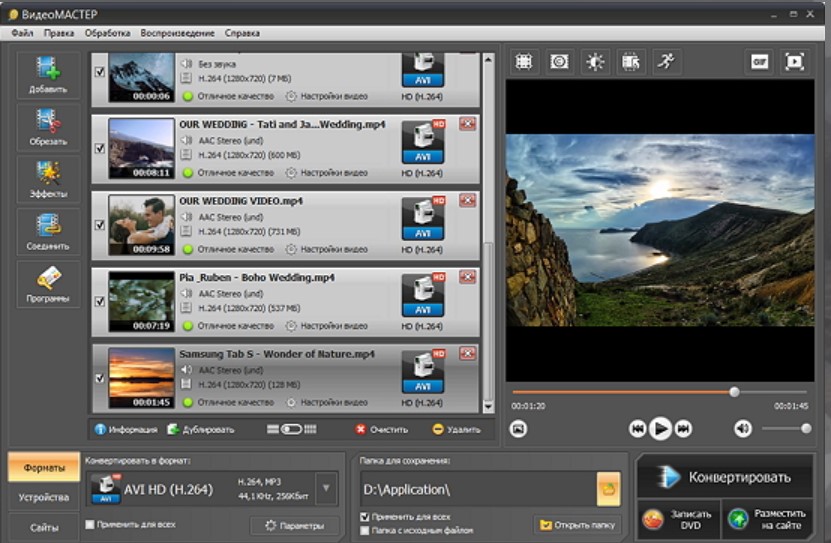
Программа распространяется на русском языке, бесплатная версия совместима со всеми последними версиями Windows. Процесс наложения музыки на видео составляет буквально 3 шага:
- «ВидеоМАСТЕР» нужно запустить и добавить в специальное окошко нужное видео.
- Выпадающий далее список демонстрирует пять различных вариаций действия со звуком. Выбрать нужно «Наложить звук».
- При добавлении нужной мелодии, функционал предлагает настроить громкость или другими способами отредактировать аудио. Конечный результат затем сохраняется.
ВАЖНО
Пользоваться «ВидеоМАСТЕРом» сможет даже ребёнок или новичок в деле программирования. Но на обзоре будут сразу несколько программ — все они способствуют творческим порывам и монтированию качественного контента, рассматривать только один вариант в линейке предложений нецелесообразно.
Создание видео с помощью приложения для видеомонтажа
Для монтирования видео можно использовать три основных способа: найти подходящую онлайн-программу в интернете, скачать программу из интернета на ПК или использовать встроенный Windows Movie Maker от Microsoft. Подробнее будут разобраны все вышеизложенные примеры.
Из онлайн-видеоредакторов массу возможностей предлагают следующие:
- Videoredaktor.ru, который предоставляет функцию дополнения бесплатной музыки к клипам;
- OnlineVideoCutter, где можно не только обрезать видео, но и добавить текст, логотип;
- Clipchamp, бесплатный редактор с более широким функционалом, который может менять формат кадра.
Бесплатно видеоредакторы можно скачать и на компьютер, функционал в них не всегда отличается чем-то более развитым. Например, Lightworks простой в обращении, но справляющийся с любыми сложностями, касающимися редактирования видеороликов.
Программа Windows Movie Maker стандартно обрабатывает видео на самом компьютере. Простота интерфейса и «древность» программы на фоне более достойных аналогов сделала данный помощник почти забытым, но не менее полезным.
Импорт и редактирование видео в программе для монтажа видео на ПК
Видеоредактор, с которым точно не возникнет проблем, это Movavi Video. Удобная программка, состоящая из набора функций, способствующих созданию эффектных клипов. Видео обрабатывается хромакеем, эффектами из галереи и фильтрами.
Импорт и редактирование происходят благодаря наличию следующих преимуществ:
- доступные 2D- и 3D-инструменты;
- возможность профессионального редактирования аудио;
- быстрый импорт готового ролика (YouTube, Twitter).
Добавление музыки и специальных эффектов
Работа над музыкой и специальными эффектами осуществляется в трёх последовательных этапах:
- Сначала добавляются ролики, которые нужно обработать. В редакторе «ВидеоМОНТАЖ» это делается путём активации команды «Новый проект».
- Монтаж аудиодорожек доступен на вкладке «Добавить музыку». Если пользователь не нашел что-то подходящее среди существующих заготовок, то он может добавить собственный трек из ПК. Панель «Эффекты» даст возможность применить нужное выделение звука и редактировать его (под выделением понимается наложение звуковой дорожки на определенный момент видео).
- Программа предлагает несколько вариантов для сохранения и экспорта готового музыкального проекта.
СПРАВКА
«ВидеоМОНТАЖ» способен не только добавлять музыку и специальные эффекты, но и создавать открытки в формате видео, быстрые нарезки и взаимодействовать с записями веб-камеры.
Преимущества и особенности программы для редактирования видео
В обзоре три основные программы («ВидеоМАСТЕР», «ВидеоМОНТАЖ», Movavi Video), которые имеют абсолютную идентичность с небольшими различиями в функционале. Особенностями считаются дополнительные функции, предусмотренные в «ВидеоМАСТЕРе» и «ВидеоМОНТАЖе», заключающиеся в дополнительных приятных бонусах для пользователя из развлекательного формата — хромакей, быстрая нарезка, открытки. Преимущества выбранных программ, выделяющих их на одном месте в рейтинге выше всех остальных:
- бесплатный функционал;
- доступное множество эффектов;
- стабилизация изображения;
- цветокоррекция;
- повороты;
- кадрирование.
Интуитивный интерфейс для удобного монтажа видео
Интерфейс между программами не отличается особыми визуальными изысками — разработчики не изобретали колеса, не пытались сделать аналоги как-то круче и предложили:
- полную русификацию меню;
- удобное расположение инструментов для работы с видео и аудио;
- систему встроенных эффектов.
Инструменты уникальны и просты в использовании, предусмотрена возможность экспорта в различные форматы.
Разнообразные инструменты для настройки эффектов и фильтров
Программа «ВидеоМОНТАЖ» предлагает пользователю целый каталог эффектов на выбор, способствующих в один момент разнообразить материал.
После того как файлы будут добавлены на таймлайн, необходимо перейти в раздел «Редактировать» и выбрать необходимые эффекты. Каталог поделен на категории, чтобы пользователю было удобно определиться с выбором. Фильтры, настраиваемые пользователем, включают различные подборки.
Опция «Ручные настройки» позволит создать собственные эффекты с нуля.
Возможность регулировать громкость и ритм музыки в видео
Данная привилегия доступна в зарубежных платных программах, которых обозначают как бит-редакторы. Блогеры используют эти программы, чтобы синхронизировать видео с определенным ритмом.
Самой востребованной в 2023 году программой является Premiere Pro, использующая функцию Automate to Sequence. Процесс редактирования начинается с импорта и организации медиафайлов, пользователем создается медиатека, из которой удобно изымать отрезки видео для перенесения их на временную шкалу. Персонально для каждого отрезка создается диапазон In/Out.
После добавления пользователь может прослушать звуковую дорожку. Во время прослушивания можно добавлять специальные маркеры, чтобы отмечать места для будущего ритма. Затем к аудио перетаскивается отснятый материал, размещающийся во временной шкале.
Особенности использования приложения для создания видео на компьютере
Приложения, функционал которых ограничен созданием видео только на ПК, имеют особенности скромного интерфейса и небольшого набора эффектов. Такие приложения либо уже установлены в стандартном формате на ПК, либо могут быть скачаны бесплатно.
ВНИМАНИЕ
Приложения бесплатного формата с ограниченным функционалом могут являться пробными версиями платных приложений или предлагать водяные знаки на видео, которые возможно изъять только за подписку.
Приложения оснащены базовыми опциями по типу обрезки видео, перемешивания и изъятия небольших фрагментов. Наложение звука происходит либо из стандартного набора бесплатных шаблонов, либо из уже установленной на ПК музыки.
Простая установка и настройка программы
Работа с программами уровня видеоредакторов не требует каких-то специальных умений, а установка проходит достаточно быстро. Если устанавливать программу приходится со стороннего сайта, то для начала пользователю необходимо скачать файл-инсталлятор. На компьютере устанавливается утилита, которую пользователь открывает.
Программа готова к использованию без дополнительных настроек. Через несколько секунд после распаковки файла пользователь может загружать свои первые видео для обработки.
Широкий выбор предустановленных шаблонов и стилей
Видеоредакторы, содержащие в себе большое количество шаблонов и стилей, более востребованы — такие программы позволяют реализовать пользователям все творческие порывы.
Видеомонтаж не относится к легким видам работы, а наличие видеошаблонов позволяет пользователю остановить свой выбор на чем-то конкретном. Широкий спектр категорий предлагает рассмотреть шаблоны в различных форматах — праздники, природа, животные…
Стили представления позволяют выбрать наиболее подходящие переходы или оформление возможных титров. Шаблоны считаются основой новоиспеченного видео, а стили гарантируют удобство восприятия поступающей информации.
Экспорт готового видео в различные форматы
Возможность конвертации видео доступна даже в самых минимальных по функционалу программах, только опции могут быть в ограниченном количестве. Movavi поддерживает большое количество форматов, начиная от базовых MP4 и продолжая FLV, SWF. Хорошие программы с большим набором функций гарантируют не только большой пакет форматов для экспорта, но и высокую скорость обработки.
Популярные программы для монтажа видео
Из уже обозначенных ранее программ можно выделить ещё одну группу, занимающую среднее звено между отличными и низкими по качеству продуктами:
- Kapwing.com — англоязычный, но имеет качественный функционал, включающий в себя бесплатное добавление титров, изменение размеров кадров и добавление нескольких видеороликов с объединением в один;
- Adobe Premiere — популярная утилита, к которой обращаются даже для создания красивых кадров в голливудских фильмах, так как программа обладает свойством мультитрекового режима и множеством эффектов;
- Sony Vegas — популярная программа для создателей сериалов, наполнена постоянно обновляющейся базой плагинов и модулей.
Обзор лучших программ для монтажа видео на ПК
Для данного обзора были выбраны две лучшие зарубежные программы — пользовательская база варьируется от обычных людей до режиссеров, которые заботятся о качественной подаче продукта.
Первой в обзоре стоит программа Pinnacle Studio — надежный продукт от компании Corel. Имеет большой объем версий, более 2000 эффектов, титров и маркеров. Легко работает с разными форматами файлов.
Следующая программа — AVS Video Editor, позволяющая захватывать, редактировать, обрезать и объединять большое количество видео одновременно. Быстро создает заставки и титры, объем эффектов и фильтров чуть уступает Pinnacle Studio (1300), но сама программа не отстает по качеству.
Расшифровка возможностей каждой программы
Интерфейс программы должен быть интуитивно понятен, так как обработка графических материалов требует концентрации и удобства. Такие программы обладают возможностями упрощения, функцией «всё под рукой» — листы монтажных решений, панели файлов, эффекты и панели инструментов.
Из более конкретных возможностей можно выделить импорт и экспорт, работу с правками.
Возможности любой программы-редактора — это перечень инструментов, которые не только помогают смонтировать видео, но и определиться с выбором шаблонов, эффектов и переходов.
Рекомендации для выбора подходящей программы для монтажа видео
- Функционал должен быть не объёмным и громоздким, а удобным. Возможность скачивания наравне с уже существующими шаблонами послужит приятным плюсом.
- Описание программы соответствует тому, что хочет получить от нее пользователь.
- Программа совместима со всеми последними версиями ПО.
- У программы минимальные ограничения в импорте и экспорте материала.
Эффективное использование редактора видео с музыкой
Пользователь должен ознакомиться со встроенной библиотекой музыки и выбрать ту, которая больше подходит. Если есть возможность, аудио можно импортировать из других файлов на компьютере, но необходимо обращаться к встроенной библиотеке — именно там у пользователя будет возможность отредактировать медиафайлы, внести необходимые эффекты. Применяя определенный эффект, нужно воспользоваться функцией предпросмотра, чтобы сразу скорректировать возможные недочеты.
Советы по созданию качественной видеопрезентации
- Выбор шаблона должен отвечать эстетическим требованиям и соответствовать тематике.
- Плавные переходы, выбранные в редакторе, — это несомненный плюс для эстетического восприятия.
- Заголовки, подзаголовки и тексты станут приятным дополнением.
Как подбирать подходящую музыку для различных типов видео
Выбор музыки зависит от предпочтений пользователя. Если видео не несет в себе огромной смысловой нагрузки, можно подобрать аудио из предлагаемого шаблона. Если же пользователь снимает определенный клип, то лучше загрузить мелодии из открытых источников. Музыка не должна перекрывать звучание видео в любом случае (даже при наличии корректирующих элементов).
Несколько примеров успешных видеомонтажных проектов
В качестве примеров были взяты проекты студии ICANFEEL на официальном сайте, прославившиеся качественными видеопродуктами. Проекты обладают краткостью и четкостью приятной картинки.
- MIKHEEV — производит хорошее впечатление и заинтересовывает потенциального зрителя. Плавные переходы, звуковые эффекты, музыка на фоне — все включено в этот шестиминутный ролик.
- «Балтийское побережье» — является примером прекрасного труда, зацикленного на природных красотах. Проект занимает чуть больше одной минуты и, сопровождаемый субтитрами, просто и понятно рассказывает о курортной зоне.
Быстрый и простой способ монтировать видео с помощью приложения для монтажа видео
С качественной программой смонтировать ролик не составит труда даже новичку. Для начала необходимо максимально структурировать исходный материал, а файлы переместить в отдельные папки, переименовав их. Далее практическая часть: пользователь пробует себя в применении звуковых дорожек, пытается сделать первые монтажи и побаловаться эффектами. Это процесс «набивания руки». Затем пользователь выбирает все ранее перенесенные файлы, собирает их, выбирает аудио и работает, используя подсказки интерфейса.
Инструкция по установке и запуску программы
Любая программа устанавливается после скачивания из интернета, если она еще не находится на самом ПК. Файл требуется распаковать и поместить на рабочий стол (для удобства). Никаких действий для запуска программы и предварительных настроек не требуется — редактор без проблем имеет шаблоны, которые не требуется докачивать, и функционал, которым можно пользоваться хоть сразу после скачивания.
Шаги монтажа видео с использованием различных функций программы
- Сначала выбирается видео (или группа видео) и перемещается в редактор. Желательно пометить каждое определенными названиями.
- Затем выбирается аудио. Это может быть что-то из встроенной библиотеки или с устройства.
- Пользователь просматривает видео и помечает функцией маркера определенные места.
- Проводится работа над аудио (подгоняется звук, эффекты).
- Готовый продукт состоит из наложенного на видео аудио и отредактированного презентабельного вида.
Рекомендации по экспорту и сохранению готового видео
Обязательно нужно сделать копию, переведенную на несколько форматов. Это необходимо, если сайт, на который пользователь собирается загрузить свое творение, вдруг начнет «ругаться» из-за недопустимого формата. Проект рекомендуется сохранять и в формате GIF.
Затем осуществляется переход к настройкам, в них пользователь пишет название продукта и обозначает папку, в которой желает сохранить свой проект.
В дополнительных настройках можно сменить кодек или разрешение, все зависит от того, куда именно должен быть направлен готовый проект (на сайт или это простая презентация).
Видеомаркетинг для бизнеса наполнен развитыми и качественными программами, приложениями и редакторами, облегчающими создание презентаций. Удобство и доступность этих помощников привлекают к делу видеомаркетинга блогеров, преподавателей и владельцев крупных компаний — забота о качественной подаче продукта не бывает лишней.